
前回の内容
今回解説していく内容は以下です!
本記事の内容
・番外編:自転車のタイヤを盗むやつ中国でも流石にいない説
画像の文字を消す方法
実は、ある画像を編集して「YouTube」のサムネイルを作ってみました。

さて、気が付いた方もいるかと思います。人気バラエティ番組「水曜日のダウンタウン」の「説」ではないかと!どのようにして作っていったかさっそくみていきましょう!
長方形選択ツール
さっそく、編集していきます。Photoshopを開いて消したい範囲を指定します!範囲指定には「長方形選択ツール」を使用します。

塗りつぶし:コンテンツに応じる
いらない範囲を指定してあげたら次は、「塗りつぶし」を選択して
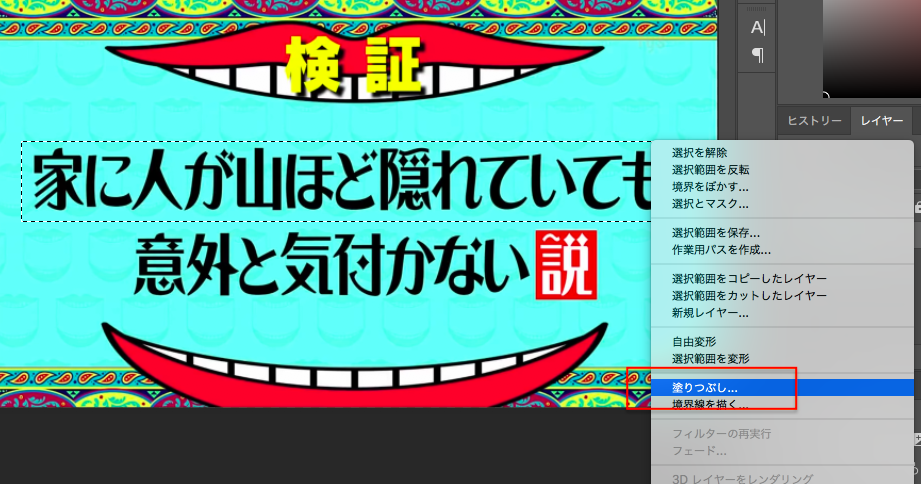
「コンテンツに応じる」で「OK」を押します!

これでうまく消えてくれることもあるんですが、消えてくれない時もあります。うまくこの「塗りつぶし」 < 「コンテンツに応じる」でいらないものが消えない場合は次の「コピースタンプツール」を使っていきます!
コピースタンプツール
「コピースタンプツール」とは option でコピーした範囲をそのままスタンプのようにうえから重ねることができるツールです!
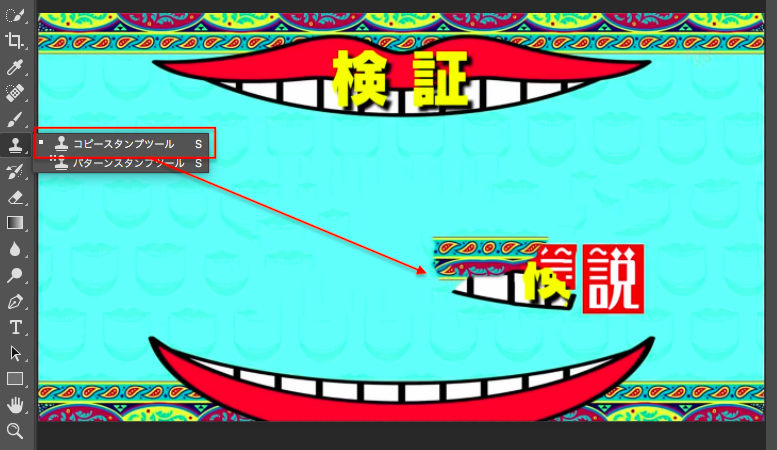
消す範囲が大きい場合は 「コピースタンプツール」の直径を大きくすることにより作業量も減ると思うので調整してみてください。
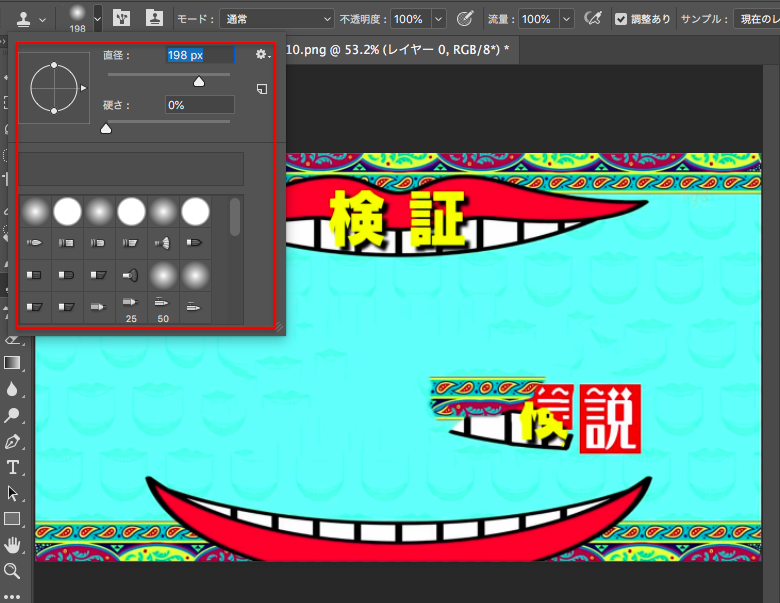
実際に消す時は、なんども option でいらないものに重ねる範囲を指定してあげつつスタンプを押していきます。ヒストリーを見ていただければわかる通り、ちょっと細かい作業になります。
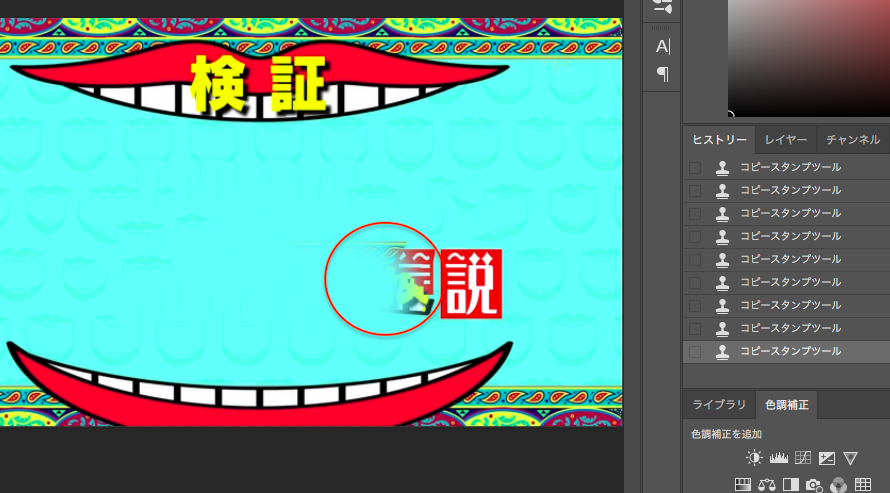
出来上がりがこちら!コピースタンプで消す場合気をつけないといけないことが範囲を大きく指定すると「必要なものにもスタンプが影響してしまう。」ということです。今回「説」を残したかったのですが、若干左側がコピースタンプの影響で白くなってしまっているのがわかるかと思います!

ということで、画像から文字やいらないものを消す方法は以上になります。
まとめると
・必要に応じてコピースタンプを使用し消していく
番外編:自転車のタイヤを盗むやつ中国でも流石にいない説
ということで、「YouTube」のサムネイルを作ったわけですが実際の動画は撮りにいけていません。撮った動画は後日アップしようかと考えています。サイドバーのプロフィールにもある通り、私は現在中国の深圳市というところに住んでいます。中国では「シェアサイクリング」が当たり前に使われているのですがこの「自転車のタイヤを盗むやつ中国でも流石にいない説」の動画を撮れば面白いんじゃないかと思っています。
実際にとってみた動画がこちら!
以前どんな動画を撮ったかというと「無人コンビニ」の様子をレポートしてきました。興味をもっていただける方にはぜひ動画を見ていただきたいです!
また、深圳の情報を発信するマルチメディアとして以下も私が運営しています。
興味のある方はぜひのぞいていってみてください!
まとめ






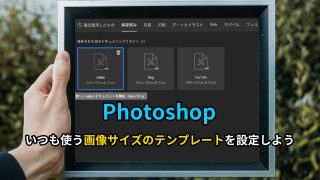













コメント